PC で Netflix をオフラインで視聴する方法
インターネット テレビ番組は、最近絶大な人気を得ている次のレベルのエンターテイメントです。 D2H とケーブル接続がすぐに時代遅れになり、人々がホーム エンターテイメント用に高帯域幅のインターネット接続を持つようになるという事実を否定することはできません。 Netflix、Amazon プライム、YouTube など、多くのインターネット エンターテイメント ソースを見つけることができます。
YouTube はシニア プレイヤーですが、Netflix は現在、インターネット エンターテイメント業界を支配している支配的な勢力です。ほとんどすべてのデバイスで番組をオンラインで視聴できます。
インターネット接続が不安定で、空いているときに中断することなくお気に入りの番組をオフラインで視聴したい場合はどうしますか?素晴らしいニュースは、Netflix のテレビ番組をコンピューターにオフラインでダウンロードして、後で視聴できるようにする方法があることです。 PC で Netflix をオフラインで視聴する方法は次のとおりです。
<オール>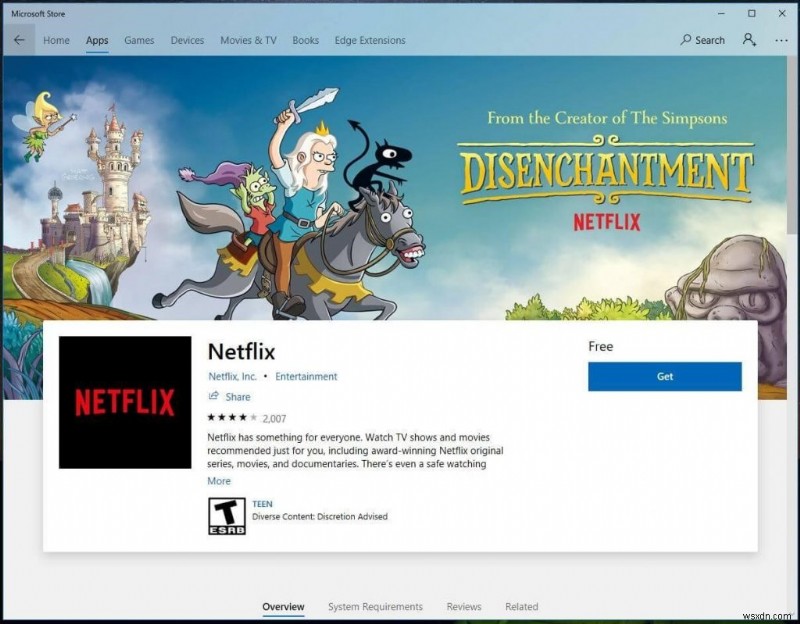
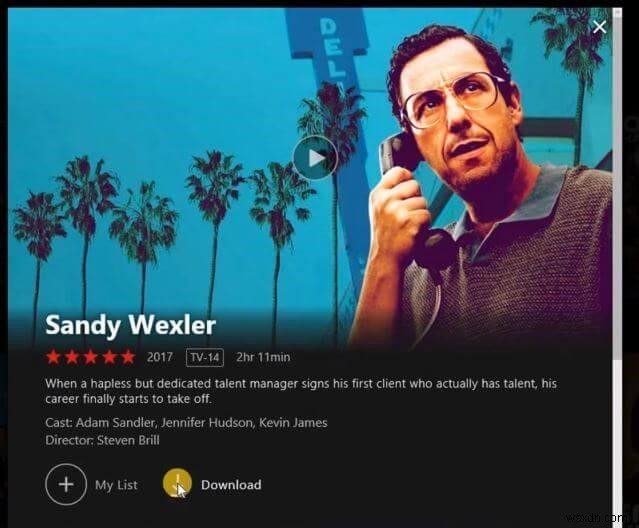
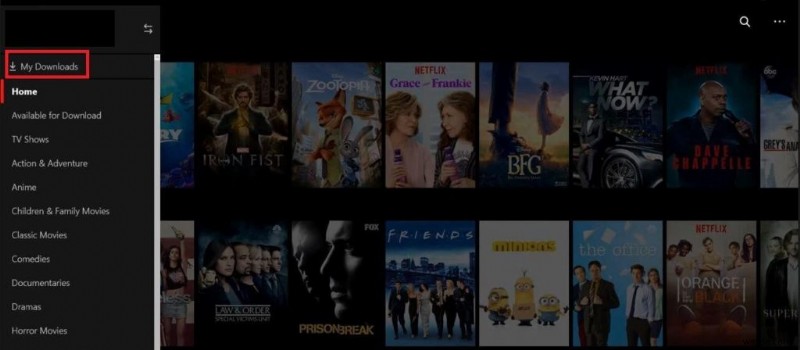

2 方法:他のデバイスからビデオ ファイルをインポートする:
PC にアプリケーションをインストールせずに、Netflix シリーズのビデオ ファイルだけをコンピュータにインストールしたい場合は、Android デバイスにダウンロードしてからコンピュータにコピーして後で見るという簡単な回避策があります。 .ここでは、PC で Netflix をオフラインで視聴する別の方法について説明します。
<オール>[デバイス ストレージ]> [Android]> [データ]> [com.netflix.mediaclient]> [ファイル]> [ダウンロード]> [.of] に移動します
- ここでは、奇妙な名前の別のフォルダーが表示されます。これは、Netflix がシリアルの同じ名前をフォルダーに付けていないためです。そのため、すべてのサブフォルダーを SD カードまたはデバイスの別の場所にコピーすることをお勧めします。 .
- データ ケーブルを使用してデバイスをコンピューターに接続し、これらのビデオをコンピューターのドライブにコピーして、インターネットに接続していなくても、デフォルトのビデオ プレーヤーで PC の Netflix をオフラインで視聴します。
これは、PC で Netflix をオフラインで視聴する方法です。 Netflix アプリはコンピュータに無料でダウンロードできますが、ビデオをハード ドライブに保存できる場合は、Netflix アカウントにログインしなくても後で見ることができるため、そのようなものではありません。
-
Apple Watch を再起動またはリセットする方法
Apple Watch は、世界で最も優れたスマートウォッチの 1 つです。ただし、画面のフリーズや処理の遅さなどの問題に直面している場合は、再起動する必要があります。 Apple Watch ユーザーとして、Apple Watch を再起動する方法を知っておく必要があります。 Apple Watch のリセットについて詳しく知りたい場合は、この記事をご覧ください。 最初の Apple Watch は 2015 年に発売され、現在は今年の 9 月に発売された第 5 世代です。これは間違いなく、購入できる最高のスマートウォッチの 1 つです。説明すべき機能は無限にありますが、最も注目すべき機能
-
オンラインで友達と Netflix を視聴する方法
ソーシャル ディスタンスを実践している自宅で 1 人で Netflix を見ているときに、どれだけ友達がいなくて寂しいかを私たちは知っています。 Elite、Peaky Blinders、その他のロマンチック、ホラー、または SF 映画などのテレビ番組は、Netflix で豊富に入手できますが、友達がいるとその体験はさらに強化されます。そうですね、友達と一緒に楽しみながらNetflixを見られなくてもいいのですが、デジタルならそれが可能だということをご存知でしたか? 私たちは解決策を持ってここにいるので、友人とNetflixを見る方法について心配する必要はありません. Netflix パー
